终端电脑生成秘钥对
打开cmd,输入ssh-keygen -t rsa一路回车,秘钥对文件目录需要记录一下后面需要使用。
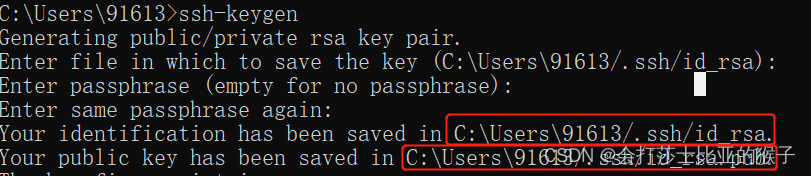
将公钥放到目标机上
将之前生成的id_rsa.pub这个文件,放到目标机上。注意:必须使用登录用户权限来完成如下操作
cd ~ #到达当前用户目录
mkdir .ssh
chmod 700 .ssh#注意权限分配
mv id_rsa.pub .ssh
cd .ssh
cat id_rsa.pub >> authorized_keys
sudo chmod 600 authorized_keys#注意权限分配
修改目标机ssh配置
打开文件修改内容,PasswordAuthentication yes
sudo vi /etc/ssh/ssh_config
重启ssh服务
service sshd restart
设置VScode远程配置
打开配置文件
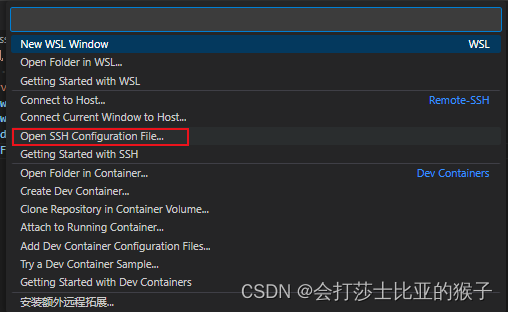
设置配置文件
Host 目标机
HostName 127.0.0.1#目标地址
User user#登录用户名
PreferredAuthentications publickey#设置使用密钥对登录
IdentityFile C:\Users\91613/.ssh/id_rsa#设置秘钥对路径
链接目标主机
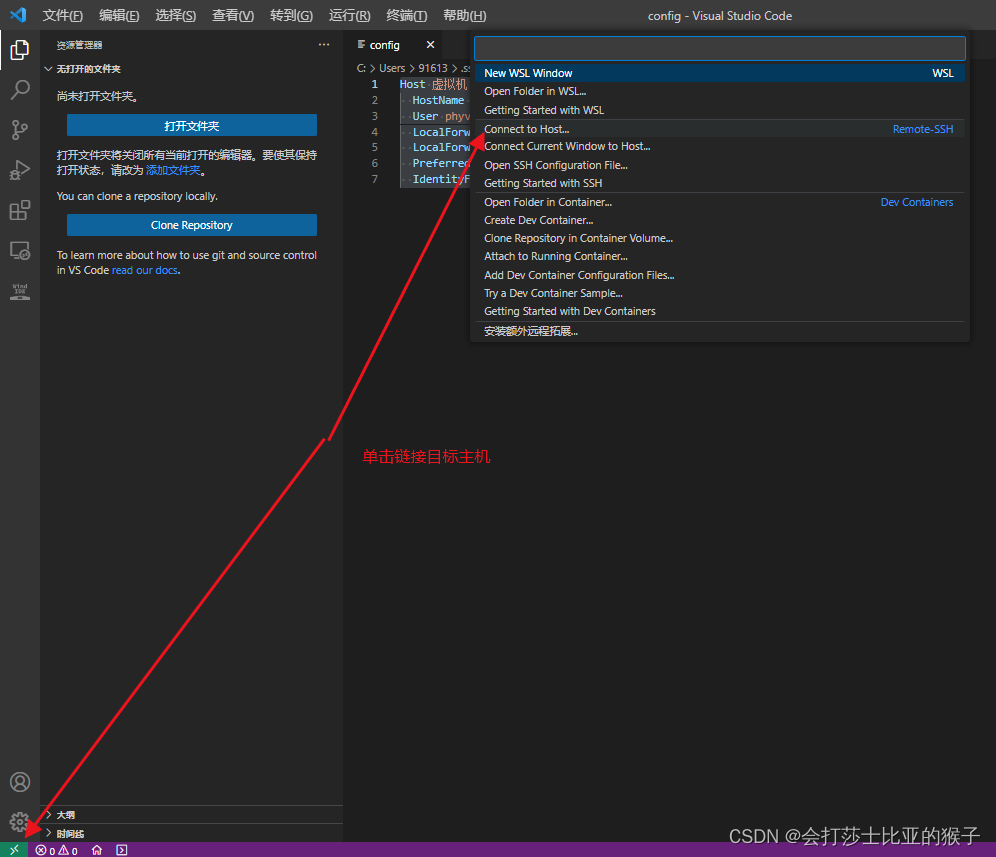






















 4017
4017











 被折叠的 条评论
为什么被折叠?
被折叠的 条评论
为什么被折叠?








